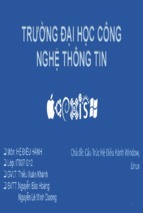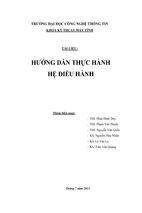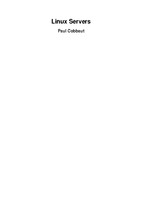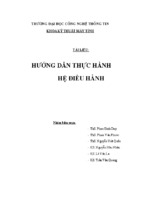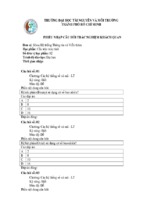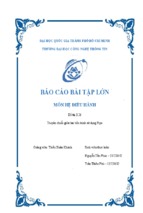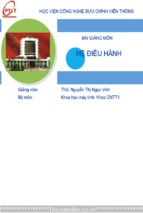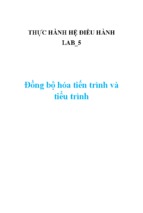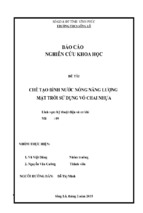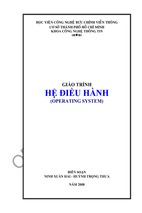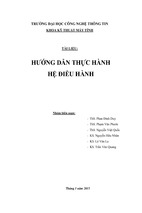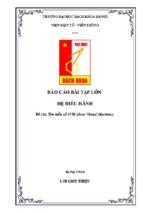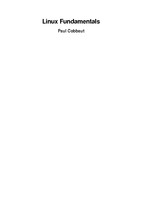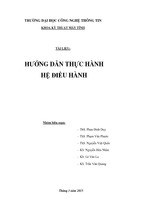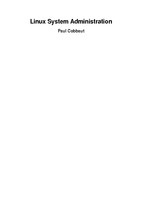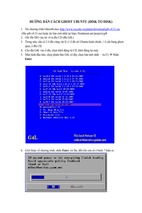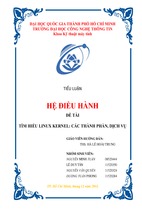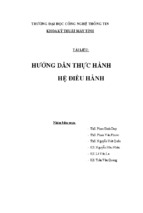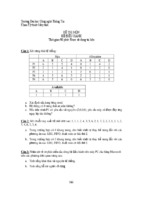Mô tả:
Cacti là tool mã nguồn mở trên nền tảng web, mục đích Cacti ra đời là mang đến giải pháp giám sát mạng, hệ thống và được biểu diễn bằng các số liệu và đồ thị.
itdocvn.com
http://itdocvn.com/site/install-cacti-on-centos-6-x/
Install Cacti on CentOS 6.X
PIT
2014/02/25
Cacti là tool mã nguồn mở trên nền tảng web, mục đích Cacti ra đời là mang đến giải pháp
giám sát mạng, hệ thống và được biểu diễn bằng các số liệu và đồ thị.
Bài viết này sẽ hướng dẫn cài đặt hoàn chỉnh ứng dụng giám sát Cacti trên nền Linux như
CentOS.
Bước chuẩn bị
Để sử dụng được Cacti, ta phải cần các ứng dụng sau đây vậy nên trước khi cài đặt Cacti, ta sẽ cài những ứng
dụng này trước.
Install Apache, MySQL, PHP, NET-SNMP, RDDTool:
# yum install mysql mysql-server
# yum install php-snmp
# yum install net-snmp-utils
# yum install rrdtool
Khởi động các dịch vụ cần thiết lên:
# service mysqld start
# service httpd start
# service snmpd start
# chkconfig httpd on
# chkconfig snmpd on
# chkconfig mysqld on
Bước Install Cacti
# cd /var/www/html/
# wget http://www.cacti.net/downloads/cacti-0.8.8b.tar.gz
# tar -zxvf cacti-0.8.8b.tar.gz
Lúc này ta có thư mục cacti-0.8.8b, tuy nhiên ta muốn file name đơn giản là cacti để dễ làm việc sau này, có 2
cách 1 là đổi file name, 2 là giữ nguyên file name gốc và ta link nó đến 1 thư mục khác, ở đây mình chọn cách 2,
lý do nếu sau này muốn upgrade ta chỉ cần thay đổi link và replace lại những file cần thiết.
# ln -s cacti-0.8.8b cacti
Bước cấu hình MySQL Server
Trước tiên ta phải đảm bảo có password cho database mysql, dùng lệnh sau để cấu hình cho MySQL mới install
lần đầu tiên
# /usr/bin/mysql_secure_installation
Tạo mới 1 database có tên CactiDB và chỉ định user cho nó
# mysqladmin -u root -p create CactiDB
# mysql -root -p CactiDB < /var/www/html/cacti/cacti.sql
# mysql -u root -p
> grant all on CactiDB.* to cactiuser@localhost identified by ‘123123‘;
> quit
Tiếp qua cấu hình “config.php” của cacti:
# vi /var/www/html/cacti/include/config.php
database_type = “mysql”;
database_default = “CactiDB”;
database_hostname = “localhost”;
database_username = “cactiuser”;
database_password = “123123”;
url_path =“/cacti/”;
Thiết lập CRON cho cacti
Cron là một tiện ích cho phép thực hiện các tác vụ một cách tự động theo định kỳ, ở chế độ nền của hệ thống.
Thường thì cron được cài đặt mặc định và chạy trên các hệ thống Unix rồi nếu chưa cài thì mình yum nó thôi ^^
# vi /etc/cron.d/cacti
*/5 * * * * cacti php /var/www/html/poller.php > /dev/null 2>&1
p/S: giải thích cho dòng lệnh trên, ta lên lịch cứ 5 phút là scritp trong poller.php sẽ thu thập dữ liệu
của host đã được cacti theo dõi và cacti sẽ lập đồ thị dựa vào dữ liệu này
Cuối cùng là chạy website Cacti và thiết lập Cacti sử dụng Spine
Trước tiên ta install Spine trước:
# yum install net-snmp-devel mysql-devel openssl-devel gcc make
# wget http://www.cacti.net/downloads/spine/cacti-spine-0.8.8a.tar.gz
# tar zvxf cacti-spine-0.8.8a.tar.gz
# cd cacti-spine-0.8.8a
# ./configure
# make
# make install
cp /usr/local/spine/etc/spine.conf.dist /etc/spine.conf
Giờ ta truy cập : http://ipmaycacti/cacti
Cacti tự kiểm tra Paths đã hợp lệ, nếu thấy báo chưa đúng thì coi lại trên máy cacti rồi edit lại tại đây, bình
thường thì đây là các paths mặc định
User + Pass là admin
Yêu cầu đổi Password mới
Vào Setting > Path > gõ vào Spine Poller File Path “/etc/spine.conf”
Vào Setting > Poller > Poller Type chọn “spine”
Cacti đến đây là được Install 1 cách cơ bản và khá hoàn chỉnh, trong bài khác về Cacti, chúng ta sẽ khám phá
những chức năng chính về nó, vì là open source nên chắc là tha hồ customize :)). Cám ơn các bạn đã theo dõi
bài viết.
IT Documents Website All rights reserved. Theme by Colorlib
- Xem thêm -